¿Cómo actualizar mi visor de imágenes en Windows? - Proceso completo

Las computadoras personales no solo sirven para utilizar programas como el editor de texto Word, Excel o PowerPoint. También se suele utilizar para ver las fotos o imágenes que hemos descargado de redes sociales u otras fuentes. Pero para que esto funcione sin problemas, es necesario mantenerlo actualizado, así que te diremos como actualizar tu visor de imágenes en Windows.
Debemos recordar que las actualizaciones nos permiten disfrutar de nuevas funciones que se han agregado a los programas, App o sistemas operativos. Sí es posible que tu visor de imágenes de Windows necesite o requiera actualizarse, si no sabes cómo actualizar este programa a continuación te contaremos todos lo que debes hacer.
¿Cómo comprobar que tu visor de imágenes Windows requiere actualización?
Ahora bien, antes de proceder con la actualización de su visor de Windows, es necesario que sepamos si necesita actualizarse. Ya que es posible que por algún motivo, esto no se esté realizando de manera automática y debemos ver que está pasando. Veamos entonces que podemos hacer para comprobar si este programa necesita actualizarse.
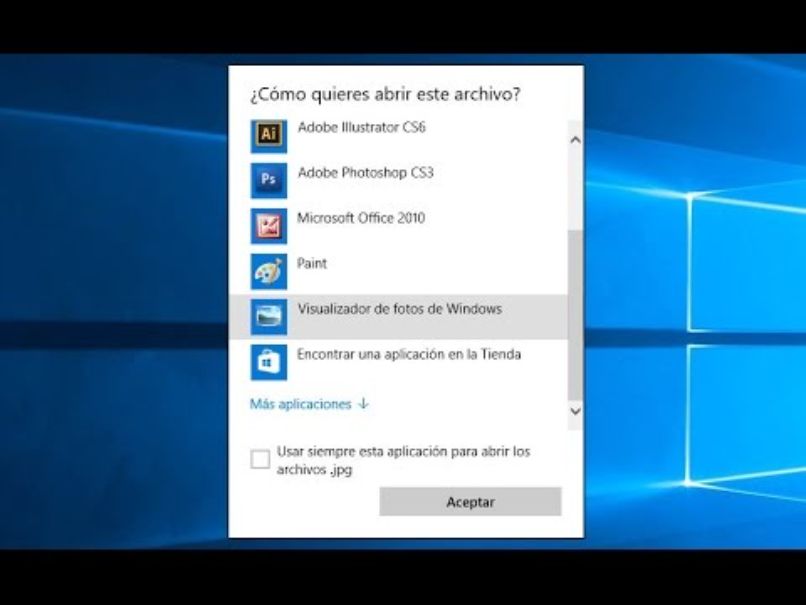
Si tu PC tiene las actualizaciones automáticas desactivadas
Una de las posibles causas por las cuales su visor de Windows necesita actualizarse es porque no está habilitada las actualizaciones automáticas. Puede incluso que esté en pausa las actualizaciones de Windows 10, ya que es muy frecuente verlo. Ya que este sistema operativo descarga las actualizaciones y luego las instala de forma automática. Para luego reiniciar el equipo y perder el trabajo que esté realizando en ese momento.
Usando la línea de comandos CMD
Otra forma con la cual puedes conocer si el visor de imágenes de Windows está desactualizado es a través del símbolo del sistema. Gracias a una línea de comando CMD, vas a poder conocer no solo este dato si no también sobre los controladores, para ello debes abrir la consola de comandos. Dirígete al menú de inicio de Windows y en el buscador escribe la instrucción 'cmd' y luego pulsa la tecla 'Enter'.
Esta acción permitirá que aparezca en pantalla un pequeño cuadro con fondo negro y algunos comandos escritos. El siguiente paso es escribir la línea de comando 'Systeminfo' sin las comillas y luego pulsar la tecla 'Enter'. Ahora solo debe esperar unos segundos y se reflejará en la pantalla la información requerida.
¿Cómo realizar la actualización de tu visor de imágenes?
Una vez que ha podido comprobar que el visor de imágenes de Windows necesita actualizarse, lo que viene a continuación es muy sencillo. Lo primero que debe hacer es ir a la esquina inferior izquierda y hacer clic en el botón de inicio. El siguiente paso es ubicarte en el cajón de búsqueda y escribir 'Update' y a continuación pulsa la tecla 'Enter'.

Ahora se mostrará en pantalla una ventana y en ella debe hacer clic en el icono 'Windows Update'. El siguiente paso consiste en hacer clic en la opción 'Buscar actualizaciones' el cual vas a conseguir en el menú de programas. Busca la opción Visor de imágenes y en la casilla de verificación debes hacer clic para marcarla.
Luego dirígete al final de la ventana y haz clic en la opción 'Instalar actualizaciones' comenzará al proceso y debes esperar que finalice. Luego se te pedirá que hagas clic en la opción 'Reiniciar' esto para aplicar los cambios que se han ejecutado en el sistema. Hazlo y espera que la PC se reinicie y de esta forma se haya actualizado el visor de Windows.
¿Qué aplicación alternativa puedes usar para ver imágenes y videos en tu PC Windows?
En el caso que no creas que el visor de Windows te ofrece aquello que tú necesitas a la hora de visualizar tus fotos e imágenes. Puedes utilizar otros programas que instalaras en tu PC y que no ocupen mucho espacio de memoria. Además, son muy fáciles de utilizar y con variadas funciones, entre las alternativas que pueden usar están:
IrfanView
La primera opción que te ofrecemos es la más popular y más utilizada para ver imágenes y videos en PC y se trata de IrfanView . Es un programa muy versátil, abre los archivos de imágenes y videos con gran rapidez y además es compatible con la mayoría de los formatos. Si quieres cambiar tu visor de imágenes esta propuesta es excelente y deberías probarla.
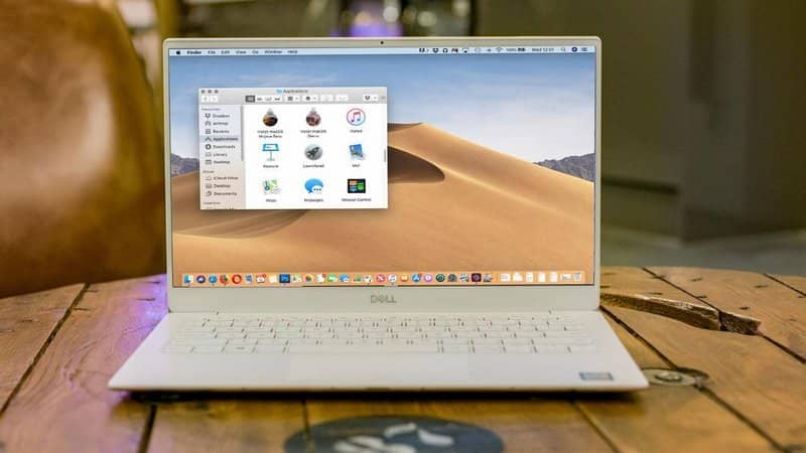
FastStone
La segunda opción es también muy buena, no solo es compatible con entornos Windows. Puede ser utilizado en cualquier tipo de sistema operativo y su rapidez de visualización te sorprenderá. Al igual que el anterior, su compatibilidad con la mayoría de los formatos que existen es impresionante y además cuenta con otras opciones.
Estos son los programas que pueden utilizar para cambiar su visor de imágenes actual que viene por defecto en Windows. Pero si aún quieres mantener el que ya tienes, ya sabes cómo actualizarlo y de una forma tan simple como desactivar la tecla F1 en Windows